구글 시트에서 드롭다운 메뉴 만들기
구글 시트는 데이터 관리와 협업에 효율적인 도구로, 다양한 기능을 통해 사용자 편의성을 높이고 있습니다. 그중에서도 드롭다운 메뉴의 생성은 데이터 입력의 정확성을 높이고, 사용자가 쉽게 선택할 수 있도록 도와주는 유용한 기능입니다. 본 포스트에서는 구글 시트에서 드롭다운 메뉴를 만드는 방법에 대해 자세히 알아보겠습니다.

드롭다운 메뉴란?
드롭다운 메뉴는 특정 셀에 미리 정의된 여러 옵션 중 하나를 선택할 수 있도록 해주는 기능입니다. 이 메뉴를 활용하면 데이터 입력 시 실수를 줄일 수 있으며, 데이터의 일관성을 유지하는 데 큰 도움이 됩니다. 프로젝트의 상태를 표현할 때, 여러 사람 간의 협업을 지원하는 데 특히 유리합니다.
드롭다운 메뉴 만드는 기본 단계
드롭다운 메뉴를 만드는 과정은 매우 간단하며, 몇 가지 단계를 통해 쉽게 구현할 수 있습니다. 다음은 기본적인 드롭다운 메뉴 생성 프로세스입니다.
- 드롭다운 메뉴를 만들고자 하는 셀을 선택합니다.
- 메뉴에서 데이터를 클릭하고 데이터 확인 옵션을 선택합니다.
- 드롭다운 메뉴의 기준을 설정합니다.
- 드롭다운의 옵션을 직접 입력하거나 범위를 지정하여 목록을 만듭니다.
- 설정이 완료되면 확인 버튼을 클릭합니다.
구체적인 드롭다운 메뉴 생성 방법
아래의 절차를 따르면 드롭다운 메뉴를 만드는 데 어려움이 없을 것입니다.
- 구글 시트 문서를 열고 드롭다운을 만들 셀을 선택합니다.
- 상단 메뉴에서 데이터를 클릭한 후 데이터 확인을 선택합니다.
- ‘기준’ 항목에서 목록에서의 값 또는 범위에서의 목록을 선택합니다.
- 원하는 옵션을 입력하거나, 데이터가 포함된 셀 범위를 지정합니다.
- 마지막으로 확인을 눌러 설정을 마무리합니다.
드롭다운 목록에 항목 추가하기
드롭다운 메뉴에 새로운 옵션을 추가하고자 한다면, 다음 절차를 따르면 됩니다. 예를 들어 ‘대기’, ‘완료’, ‘진행 중’ 외에 ‘취소’라는 항목을 추가하고 싶다면 다음 단계를 따르세요.
- 드롭다운이 설정된 셀을 클릭한 후 데이터 > 데이터 확인을 다시 선택합니다.
- 항목 추가 버튼을 클릭하여 새로운 값을 입력합니다.
- ‘전체에 적용’ 버튼을 클릭함으로써 모든 드롭다운 셀에 적용할 수 있습니다.
위의 단계를 완료하면 추가된 항목이 드롭다운 메뉴에 잘 반영된 것을 확인할 수 있습니다. 이렇듯 드롭다운 메뉴 기능은 협업이나 업무 관리에서 상당히 유용하게 활용될 수 있습니다.
구글 시트의 장점
구글 시트는 엑셀보다 뛰어난 협업 기능과 구글의 다양한 도구와의 호환성 덕분에 많은 사용자에게 인기를 끌고 있습니다. 몇 가지 주요 장점을 살펴보면 다음과 같습니다.
- 실시간 협업: 여러 사용자가 동시에 접근하여 실시간으로 수정하고 의견을 나눌 수 있습니다.
- 클라우드 저장: 문서가 클라우드에 저장되어 언제 어디서나 접근할 수 있습니다.
- 데이터 관리: 다양한 함수와 기능을 통해 데이터 분석 및 관리가 용이합니다.
드롭다운 메뉴의 활용 사례
드롭다운 메뉴는 여러 분야에서 다양하게 활용됩니다. 몇 가지 활용 사례를 살펴보면:
- 프로젝트 관리에서 상태를 명확하게 구분할 때 사용됩니다.
- 이벤트 등록 양식에서 참가자 정보를 쉽게 입력하도록 돕습니다.
- 재고 관리 시스템에서 제품의 상태를 선택할 수 있는 메뉴를 제공합니다.
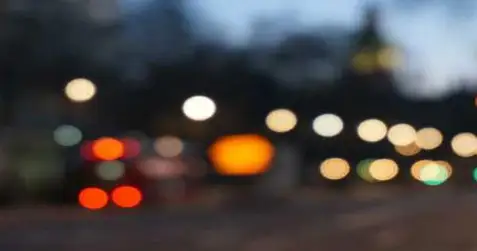
결론
구글 시트의 드롭다운 메뉴는 데이터 입력의 정확성을 높이고, 협업 효율성을 증가시키는 기능입니다. 본 포스트에서 소개한 방법을 통해 드롭다운 메뉴를 손쉽게 설정하고 활용해 보시기를 바랍니다. 구글 시트의 다양한 기능들을 익혀 사용한다면, 더욱 효과적인 데이터 관리와 업무 처리가 가능할 것입니다.
자주 찾으시는 질문 FAQ
구글 시트에서 드롭다운 메뉴를 어떻게 만들 수 있나요?
드롭다운 메뉴는 특정 셀을 선택한 후, 데이터 메뉴에서 데이터 검증을 통해 설정할 수 있습니다. 옵션을 입력하거나 다양한 셀 범위를 선택해 목록을 생성할 수 있습니다.
드롭다운 메뉴에 항목을 추가하는 방법은 무엇인가요?
기존 드롭다운 메뉴의 셀을 클릭하고 데이터 검증 메뉴로 이동하여 새 항목을 추가할 수 있습니다. 이후 ‘전체에 적용’ 버튼을 클릭하면 모든 관련 드롭다운에 적용됩니다.
구글 시트 드롭다운 메뉴의 기본 설정은 어떻게 하나요?
기본적으로 드롭다운 메뉴를 설정하기 위해서는 셀 선택 후 데이터 > 데이터 검증을 클릭하고, 목록에서 값을 선택하거나 범위를 지정하여 옵션을 설정하면 됩니다.
구글 시트 드롭다운 메뉴의 장점은 무엇인가요?
드롭다운 메뉴는 데이터 입력의 정확성을 높여주며, 사용자 간의 협업을 효율적으로 지원합니다. 이는 실수를 줄이고 일관된 데이터를 유지하는 데 큰 도움이 됩니다.